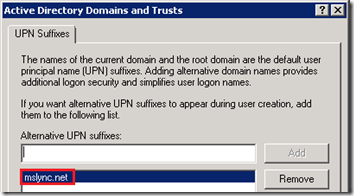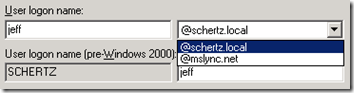Подключал намедни линуксовый сервис для авторизации через AD, еле нашел описание соответствий атрибутов и их полей, да и те все на английском, что не очень удобно при русскоязычной системе, потому что хрен поймешь какие параметры за что отвечают. Чтобы каждый раз не выискивать их adexplorer’ом, решил составить таблицу основных атрибутов Active Directory.
| Attribute Атрибут | Англоязычное название | Русскоязычное название | Value Значение |
| OU (Organizational Unit) Подразделение | |||
| distinguishedName | Distinguished Name | Отличительное (уникальное) имя | OU=Компания,DC=domain,DC=com |
| name | Компания | ||
| Group Группа | |||
| distinguishedName | Distinguished Name | Отличительное (уникальное) имя | CN=Группа,OU=Компания,DC=domain,DC=com |
| name | Группа | ||
| member | Members | Члены группы (какие пользователи входят в данную группу) | CN=Сергей Петрович Иванов,OU=Компания,DC=domain,DC=com |
| User Пользователь | |||
| DN | Distinguished Name | Отличительное (уникальное) имя | CN=Сергей Петрович Иванов,OU=Компания,DC=domain,DC=com |
| DC | Domain Component | Компонент(класс) доменного имени. | DC=domain,DC=com |
| OU | Organizational Unit | Подразделение | Компания |
| CN | Common Name | Общее имя | Сергей Петрович Иванов |
| givenName | First name | Имя | Сергей Петрович |
| name | Full name | Полное имя | Сергей Петрович Иванов |
| sn (SurName) | Last name | Фамилия | Иванов |
| displayName | Display Name | Выводимое имя | Сергей Петрович Иванов |
| Электронная почта | mail@domain.com | ||
| sAMAccountName | User logon name (pre-Windows 2000) | Имя входа пользователя (пред-Windows 2000) | IvanovSP |
| userPrincipalName | User logon name | Имя входа пользователя | IvanovSP@domain.com |
| memberOf | Member Of | Член групп (в какую группу входит данный пользователь) | CN=Группа,OU=Компания,DC=domain,DC=com |
Стоит отметить, что пользовательский displayName ≠ CN = Full nameПолное имя = namе, что можно видеть на последнем скрине.
Для более наглядного понимая приложу скрины:
Атрибут userAccountControl
Иногда надо понять включена или отключена учетная запись в AD. Или что еще с ней вообще происходит. За это отвечает атрибут userAccountControl, который является суммой нескольких свойств атрибутов. При этом, значение 512 является значением по умолчанию при всех снятых флагах на вкладке «Учетная запись» и каждый дополнительный параметр прибавляется к нему. Например, значения атрибута userAccountControl для наиболее распространенных случаев:
512 — Включена (Enabled)
514 (512+2) — Отключена (Disabled)
66048 (512+65536) — Включена, срок действия пароля не ограничен (Enabled, password never expires)
66050 (512+65536+2) — Отключена, срок действия пароля не ограничен (Disabled, password never expires)
Список основных значений атрибутов userAccountControl:
| HEX | DEC | Описание |
| 0x00000002 | 2 | Учетная запись отключена |
| 0x00000010 | 16 | Учетная запись заблокирована |
| 0x00000020 | 32 | Пароль не требуется |
| 0x00000040 | 64 | Запретить смену пароля пользователем |
| 0x00000080 | 128 | Хранить пароль, используя обратимое шифрование |
| 0x00000200 | 512 | Учетная запись по умолчанию. Представляет собой типичного пользователя |
| 0x00010000 | 65536 | Срок действия пароля не ограничен |
| 0x00040000 | 262144 | Для интерактивного входа в сеть нужна смарт-карта |
| 0x00400000 | 4194304 | Без предварительной проверки подлинности Kerberos |
| 0x00800000 | 8388608 | Пароль пользователя истек |
Подробное описание всех атрибутов
Обновлено 22.07.2020

Описание ситуации вызвавшей ошибку
Появилась у меня тут задача создать одну сервисную учетную запись, с помощью которой планировалось запускать сервис на сервере. В качестве имени было выбрано proxy. Когда я открыл оснастку «Active Directory — Пользователи и компьютеры», то на финальном шаге, где нужно было нажать кнопку «Готово» я получил ошибку:
Windows не удается создать новый объект пользователя, так как уже используется имя входа PROXY, предназначенное для более ранних версий, чем Windows 2000. Выберите другое имя и повторите попытку.
В английском варианте это будет выглядеть вот так:
Windows cannot create the new user object because the pre-Windows 2000 logon name PROXY is already in use. Select another name, and then try again.

Устранение ошибки имя входа используется в Windows 2000
Если внимательно вчитаться, то Active Directory нам сообщает, что в вашем домене присутствует учетная запись у которой такой же SamAccountName.
Напоминаю прописные истины Active Directory:
- Имя входа пользователя (пред-Windows 2000), оно же SamAccountName должно быть уникальным в домене, чтобы обеспечить обратную совместимость с Windows NT 4.0.
- Имя входа пользователя (Usеr Principal Name, UPN) оно же UserPrincipalName, должно быть уникальным в рамках всего леса.
Так, что если вы видите ошибку «Windows не удается создать новый объект пользователя, так как уже используется имя входа» при создании нового пользователя, она связана по трем причинам:
- У вас есть дублирующая учетная запись пользователя в домене с таким же SamAccountName
- У вас есть контакт у которого такое же имя
- Вы пытаетесь создать учетную запись, SamAccountName, которой зарезервирован самой системой и Active Directory.
Перед тем, как мы все решим проблему, я бы хотел вам привести пример с моим тестовым пользователем Барбоскиным Геннадием Викторовичем. Вот о каком значении идет речь в ошибке barboskin.g (Имя входа пользователя (пред-Windows 2000)).
То же самое вы можете вывести через PowerShell и командлет Get-ADUser:
Get-ADUser -Filter ‘SamAccountName -like «barboskin.g»‘ | FT Name,SamAccountName,UserPrincipalName -A

Поиск существующих SamAccountName
Ранее у меня была похожая задача, где мне нужно было производить поиск одинаковых SamAccountName в рамках леса, советую так же посмотреть. Но тут мои поиску сужаются в рамки домена. Искать вы можете двумя методами, через оснастку ADUC и через PowerShell, я не говорю про сторонние утилиты.
Напоминаю, что в моем примере я хотел создать учетную запись PROXY, давайте осуществим поиск по ней.
Get-ADUser -Filter ‘SamAccountName -like «PROXY»‘ | FT Name,SamAccountName,UserPrincipalName -A
Как видим PowerShell ничего не нашел
Тоже самое я проделаю и через оснастку «Пользователи и компьютеры«. Для этого нажмите значок лупы и на уровне леса произведите поиск по нужному вам значению. В моем примере по имени PROXY ничего не нашлось и я все продолжал получать ошибку «Windows не удается создать новый объект пользователя, так как уже используется имя входа PROXY, предназначенное для более ранних версий, чем Windows 2000».
Зарезервированные имена в Active Directory
Когда я давным давно готовился к сертификационным экзаменам Microsoft, я много читал при подготовке к ним и припомнил, что Microsoft резервирует красивые имена SamAccountName для себя, под различные встроенные группы и учетные записи, вот подробный список:
-
- ANONYMOUS
- AUTHENTICATED USER
- BATCH
- BUILTIN
- CREATOR GROUP
- CREATOR GROUP SERVER
- CREATOR OWNER
- CREATOR OWNER SERVER
- DIALUP
- DIGEST AUTH
- INTERACTIVE
- INTERNET
- LOCAL
- LOCAL SYSTEM
- NETWORK
- NETWORK SERVICE
- NT AUTHORITY
- NT DOMAIN
- NTLM AUTH
- NULL
- PROXY
- REMOTE INTERACTIVE
- RESTRICTED
- SCHANNEL AUTH
- SELF
- SERVER
- SERVICE
- SYSTEM
- TERMINAL SERVER
- THIS ORGANIZATION
- USERS
- WORLD
И если вы обратите внимание, тут присутствует то имя PROXY, которое запрещено.
Еще я нашел нюансы в этой таблице, сама Microsoft пишет, что все эти имена запрещены к использованию в операционных системах Windows Server 2003 и выше, но есть нюансы. Я для тестирования решил создать на своем контроллере домена Windows Server 2012 R2, учетную запись SERVICE
А вот уже в Windows Server 2016 ее уже нельзя создать, так как там уже она зарезервирована под служебную. Уровень домена Active Directory у меня был Windows Server 2012
Дополнительные ссылки
- https://docs.microsoft.com/en-us/powershell/module/activedirectory/get-aduser?view=winserver2012-ps
- https://support.microsoft.com/en-us/help/909264/naming-conventions-in-active-directory-for-computers-domains-sites-and
На этом у меня все, вы теперь поняли причины по которым вы не сможете создать учетную запись в Active Directory. С вами был Иван Семин, автор и создатель IT портала Pyatilistnik.org.
Одной из проблем в Active Directory является множество имен, которые можно использовать для обозначения или описания объекта. Большинство этих имен являются атрибутами (или свойствами) объекта. Путаница возникает из-за того, что один и тот же атрибут может иметь разное имя, в зависимости от используемого провайдера. Кроме того, имя одного атрибута может ссылаться на другой атрибут, что также не добавляет ясности. Ну и наконец, у атрибутов существуют методы (функции), которые вычисляют значение имени из других атрибутов.
Попробуем разобраться в этой ситуации на примере объекта пользователя. Для этого откроем оснастку Active Directory Users and Computers (ADUC) и создадим новую учетную запись. При создании мы указываем Имя (First name), Фамилию (Last name) и инициалы (Initials), из которых формируется полное имя (Full name). Ну и целых два имени для входа — User logon name и User logon name (pre-Windows 2000).
А теперь перейдем к редактору атрибутов и посмотрим что получилось. Для этого необходимо в оснастке ADUC в меню View отметить пункт Advanced Features.
Открываем редактор атрибутов и видим знакомые имена, но под совершенно разными названиями.
Полному имени здесь соответствуют целых три атрибута — name, displayName и cn. Можно подумать, что это одно и то же, но нет — это совершенно разные атрибуты пользователя.
Полное имя (name) и общее имя (Common name, cn) — это два разных атрибута, хотя возвращают они одно и то же значение. Это происходит потому, что атрибут name аналогичен относительному отличительному имени (Relative Distinguished Name, RDN), а RDN — это часть отличительного имени (Distinguished Name, DN). Так если DN равно ″CN=Иванов Иван Иванович,CN=Users,DC=Test,DC=local″, то RDN будет ″CN=Иванов Иван Иванович″. Отсюда получаем, что если cn = ″Иванов Иван Иванович″, то name = ″cn=Иванов Иван Иванович″.
Получается довольно запутанно. Но если посмотреть с практической точки зрения, то можно сказать так — изменить значение атрибута cn мы не можем, оно всегда будет равно значению атрибута name.
Отображаемое имя (displayName) по умолчанию формируется по такому же принципу, как полное (name) и общее (cn) имена, однако не зависит от их значений. Для проверки изменим полное имя нашего пользователя. Как видите, полное и отображаемое имена изменяются независимо друг от друга.
А в редакторе атрибутов видим, что вместе со значением атрибута name изменилось и значение cn, хотя его мы и не меняли.
Кстати, кроме отображаемого имени (displayName) у пользователя есть еще отображаемое имя для печати (displayNamePrintable). Это два разных, независимых друг от друга атрибута.
Примечание. Атрибут displayNamePrintable используется почтовым сервером Exchanhe при отправке сообщений вне организации. Его можно использовать в том случае, если необходимо в письме показывать имя пользователя, отличное от DisplayName (напр. англоязычный вариант).
Идем дальше. Имя соответствует атрибуту givenName, а фамилия — атрибуту sn (Surname). Может найдется и отчество? Давайте попробуем поискать его с помощью PowerShell, командой:
Get-ADUser ivanov_ii -Properties * | select *name
Нашелся атрибут с названием OtherName, возможно это оно и есть?
Зададим этому атрибуту значение:
Get-ADUser ivanov_ii -Properties * | Set-ADUser -OtherName "Иванович"
и проверим что получилось. А получилось сразу два новых атрибута — OtherName и MiddleName, оба с заданным значением.
На самом деле это просто два названия одного и того же атрибута:
cn: OtherName
ldapDisplayName: MiddleName
При этом если в PowerShell мы видим оба имени, то в оснастке ADUC отображается только одно MiddleName.
Переходим к именам входа (logon names), которых у пользователя тоже два.
Если посмотреть в редакторе атрибутов, то User logon name (pre-Windows 2000) скрывается под именем sAMAccountname, а User logon name соответствует атрибуту userPrincipalName.
Давайте немного углубимся в детали и посмотрим, чем же отличаются эти два имени.
sAMAccountName — имя учетной записи SAM. Предназначено для для совместимости со старыми (до Windows 2000) операционными системами. Впрочем это не означает, что sAMAccountName не используется в качестве имени для входа в современных системах Windows. sAMAccountname должно быть уникальным в рамках домена, имеет ограничение в 20 символов и работает в сочетании с NETBIOS именем домена, например TESTivanov_ii. sAMAccountName является обязательным атрибутом пользователя.
userPrincipalName (UPN) — имя участника-пользователя. Это новый формат указания имени пользователя для входа в систему, основанный на интернет-стандарте RFC 822. Для входа используется сочетание имени пользователя с доменным суффиксом, например ivanov_ii@test.local. Имя участника-пользователя должно быть уникальным среди всех объектов-участников безопасности в лесу доменов. Максимальная длина UPN составляет 1024 символа. UPN не является обязательным атрибутом, оно может быть не назначено при создании учетной записи пользователя.
И еще два важных имени, которые есть у пользователя. Это DistinguishedName (различающееся имя) и CanonicalName (каноническое имя). Оба эти атрибута однозначно определяют объект в Active Directory.
Различающееся имя включает в себя относительное отличительное имя объекта (RDN), а также полный путь к контейнеру, содержащему объект в Active Directory, например ″CN=Иванов Иван Иванович,CN=Users,DC=Test,DC=local″. Каноническое имя — это то же различающееся имя объекта, но в каноническом виде, например ″test.local/Users/Иван Иванович Иванов″.
Примечание. CanonicalName является конструируемым атрибутом (constructed attribute). Такие атрибуты не хранятся явным образом в AD, а вычисляются на лету при получении соответствующих запросов.
Как видите, у пользователя в Active Directory множество различных имен. Чтобы немного их упорядочить я составил небольшую табличку, в которую внес все атрибуты пользователя, так или иначе имеющие отношение к его имени.
| Имя атрибута | Имя в оснастке ADUC | Описание | Значение (пример) |
| givenName | First name | Имя | Иван |
| sn (SurName) | Last name | Фамилия | Иванов |
| OtherName (middleName) | Дополнительное имя (напр. отчество) | Иванович | |
| Initials | Initials | Инициалы | И |
| CommonName (cn) | Общее имя | Иванов Иван Иванович | |
| name | Full name | Полное имя | Иванов Иван Иванович |
| displayName | Display name | Отображаемое имя | Иванов Иван Иванович |
| DisplayNamePrintable | Отображаемое имя для печати | Иванов Иван Иванович | |
| DistinguishedName (DN) | Отличительное (уникальное) имя | CN=Иванов Иван Иванович,CN=Users,DC=Test,DC=local | |
| sAMAccountName | User logon name (pre-Windows 2000) | Имя входа пользователя (пред-Windows 2000) | Ivanov_ii |
| userPrincipalName | User logon name | Имя входа пользователя | Ivanov_ii@test.local |
| CanonicalName | Canonical Name | Имя объекта в каноническом формате | test.local/Users/Иван Иванович Иванов |
Ну а теперь главное) Как вы думаете, нужны ли все эти имена для создания учетной записи пользователя. Чтобы выяснить это, откроем редактор атрибутов и отфильтруем все атрибуты кроме обязательных (Mandatory). И оказывается, что для пользователя обязательными являются всего два имени — CommonName (cn) и sAMAccountName. Безо всех остальных пользователь может легко обойтись.
На этом все. А все возможные атрибуты пользователя в схеме Active Directory можно посмотреть вот здесь : https://learn.microsoft.com/en-us/windows/win32/adschema/c-user?redirectedfrom=MSDN
Локальные учетные записи
Каждый
компьютер с операционными системами
Windows NT/2000/XP/2003 (если это не сервер,
являющийся контроллером домена) имеет
локальную базу данных учетных записей,
называемую базой данных SAM. Эти БД
обсуждались при описании модели
безопасности «Рабочая группа».
Локальные пользователи и особенно
группы используются при назначении
прав доступа к ресурсам конкретного
компьютера даже в доменной модели
безопасности. Общие правила использования
локальных и доменных групп для управления
доступом будут описаны ниже.
Управление доменными учетными записями пользователей
Доменные
учетные записи пользователей (а также
компьютеров и групп) хранятся в специальных
контейнерах AD. Это могут быть либо
стандартные контейнерыUsers для
пользователей и Computers для
компьютеров, либо созданное администратором
Организационное подразделение (ОП).
Исключение составляют учетные записи
контроллеров домена, они всегда хранятся
в ОП с названием Domain
Controllers.
Рассмотрим
на примерах процесс создания учетных
записей пользователей в БД Active Directory и
разберем основные свойства доменных
учетных записей. Учетные записи для
компьютеров создаются в процессе
включения компьютера в домен.
Создание доменной учетной записи
-
Откроем
административную консоль » Active
Directory – пользователи и компьютеры «. -
Щелкнем
правой кнопкой мыши на контейнере, в
котором будем создавать учетную запись,
выберем в меню команду » Создать »
и далее — » Пользователь «. -
Заполним
поля » Имя «,
» Фамилия «,
например, » Иван »
и » Иванов »
(в английской версии — First
Name, Last
Name ),
поле » Полное
имя »
( Full
Name )
заполнится само. -
Введем
» Имя
входа пользователя »
( User
logon name ),
например, User1.
К этому имени автоматически приписывается
часть вида » @<имя
домена> «,
в нашем примере — » @world.ru »
(полученное имя должно быть уникальным
в масштабах леса). -
В
процессе формирования имени входа
автоматически заполняется » Имя
входа пользователя (пред-Windows 2000) »
( User
logon name (pre- Windows 2000) ),
создаваемое для совместимости с прежними
версиями Windows (данное имя должно быть
уникально в масштабе домена). В каждой
организации должны быть разработаны
схемы именования пользователей (по
имени, фамилии, инициалам, должности,
подразделению и т.д.) В нашем примере
получится имя «WORLDUser1 «.
Нажмем кнопку » Далее »
(рис.
6.43):
Рис.
6.43.
-
Вводим
пароль пользователя (два раза, для
подтверждения). -
Укажем
начальные требования к паролю:
-
Требовать
смену пароля при следующем входе в
систему (полезно в случае, когда
администратор назначает пользователю
начальный пароль, а затем пользователь
сам выбирает пароль, известный только
ему); -
Запретить
смену пароля пользователем (полезно
и даже необходимо для учетных записей
различных системных служб); -
Срок
действия пароля не ограничен (тоже
используется для паролей учетных
записей служб, чтобы политики домена
не повлияли на функционирование этих
служб, данный параметр имеет более
высокий приоритет по сравнению с
политиками безопасности); -
Отключить
учетную запись.
Нажмем
кнопку » Далее »
(рис.
6.44):
Рис.
6.44.
-
Получаем
итоговую сводку для создаваемого
объекта и нажимаем кнопку » Готово «.
Внимание!
В упражнениях лабораторных работ дается
задание настроить политики, которые
сильно понижают уровень требований к
паролям и полномочиям пользователей:
-
отключается
требование сложности паролей, -
устанавливается
минимальная длина пароля, равная 0 (т.е.
пароль может быть пустым), -
устанавливается
минимальный срок действия паролей 0
дней (т.е. пользователь может в любой
момент сменить пароль), -
устанавливается
история хранения паролей, равная 0 (т.е.
при смене пароля система не проверяет
историю ранее используемых паролей), -
группе
«Пользователи» дается право
локального входа на контроллеры домена.
Данные
политики устанавливаются исключительно
для удобства выполнения упражнений,
которые необходимо выполнять с правами
простых пользователей на серверах-контроллерах
домена. В реальной практике администрирования
такие слабые параметры безопасности
ни в коем случае устанавливать нельзя,
требования к паролям и правам пользователей
должны быть очень жесткими (политики
безопасности обсуждаются далее в этом
разделе).
Правила
выбора символов для создания пароля:
-
длина
пароля — не менее 7 символов; -
пароль
не должен совпадать с именем пользователя
для входа в систему, а также с его обычным
именем, фамилией, именами его родственников,
друзей и т.д.; -
пароль
не должен состоять из какого-либо слова
(чтобы исключить возможность подбора
пароля по словарю); -
пароль
не должен совпадать с номером телефона
пользователя (обычного или мобильного),
номером его автомобиля, паспорта,
водительского удостоверения или другого
документа; -
пароль
должен быть комбинацией букв в верхнем
и нижнем регистрах, цифр и спецсимволов
(типа @#$%^*&()_+ и
т.д.).
И
еще одно правило безопасности —
регулярная смена пароля (частота смены
зависит от требований безопасности в
каждой конкретной компании или
организации). В доменах Windows существует
политика, определяющая срок действия
паролей пользователей.
Соседние файлы в папке OC
- #
- #
- #
- #
- #
- #
- #
- #
- Remove From My Forums
-
Вопрос
-
Как сделать чтобы в домене при авторизации пользователя использовалось поле «User Logon Name»@domain.com? По умолчанию в AD почему-то используется Domain.comUser Logon Name (pre-Windows 2000). Во всех документах написано что pre-Windows 2000 User Logon Name нужен только для обратной совместимости со старыми операционками, однако он и является основным логином пользователя. При изменении pre-Windows 2000 User Logon Name пользователь не может войти в систему, в тоже время изменение User Logon Name ни на что не влияет!
Ответы
-
нет, в выпадающем меню только NetBIOS Domain name.
В любой серьезной ИТ-инфраструктуре и проектах, связанных с её созданием и модернизацией, присутсвуют соглашения об именовании объектов. Однако, собранных в одном месте лучших практик по этой теме я не нашел ни в русских интернетах, ни в заграничных.
В этой статье я попытаюсь восполнить сей пробел и изложу своё видение и подход к проектированию схем именования: учетных записей пользователей и групп, компьютеров, сетевых устройств и других объектов в Active Directory.
Предложенные варианты схем основаны на личном проектном опыте и в результате анализа достоинств и недостатков в ИТ-инфраструктурах, которые приходилось встречать.
Я приведу аргументы практически для каждого решения, принятого при проектировании предлагаемых ниже схем. Буду рад увидеть альтернативные мнения в комментариях.
Содержание:
- Поиск по неполным данным
- Учетные записи пользователей
- Группы
- Сетевые устройства
- Организационные подразделения
- Другие объекты
- Годные ссылки
Поиск по неполным данным
Одной из замечательных возможностей AD является поиск по неполным данным. Прелесть его в том, что для выбора нужного нам объекта (пользователя, компьютера, группы) можно просто ввести несколько начальных символов из его имени. Если подходящих объектов будет найдено несколько, предоставят возможность выбрать тот объект, который нужен. Поиск по неполным данным может очень сильно облегчить выполнение регулярных задач по администрированию AD… Если атрибуты AD заполнены удобным, стандартизированным и структурированным образом.
Приведенные в этой статье рекомендации по именованию объектов учитывают особенности неполного поиска в AD таким образом, чтобы пользу от него можно было использовать в большинстве случаев.
Учетные записи пользователей
Логины
В среде AD в качестве логина могут использоваться 2 формата:
- User Principal Name (UPN) [userPrincipalName]:
upnlogin@argnon.pro - User logon name (pre-Windows 2000) [sAMAccountName]:
argonsamlogin
Имеется возможность для учётки пользователя задать разные значения upnlogin и samlogin, однако это не практично, если того не требуют особые обстоятельства. Далее по тексту под словом «логин» я буду понимать одинаковое значение для атрибутов userPrincipalName и sAMAccountName.
Примечание
В неполном поиске участвует только sAMAccountName.
При создании схемы именования учетных записей пользователей разумно в первую очередь учитывать следующие критерии:
- удобство для администраторов — организация, сортировка и поиск учетных записей
- удобство для пользователей — запоминаемость, читаемость, возможность продиктовать по телефону
- совместимость — возможность работы с широким спектром устройств и приложений.
Всем вышеперечисленным требованиям удовлетворяет следующая схема:
- только латинские буквы — чтобы избежать проблем со сторонними (например, Linux Samba Server) и не очень (даже Remote Desktop Gateway, входящий в Windows Server 2008 R2 не работает, если встретит не латинские буквы в логине) приложениями, а также с аппаратурой (отсутствие русской раскладки, поддержки кодировки).
- не более 10 букв — для случаев ввода с не очень удобных устройств (мобильников, экранных клавиатур)
- содержать в себе фрагменты имени и фамилии хозяина — для удобства идентификации учётки с конкретным пользователем.
По последнему пункту могут быть споры, и я хочу обосновать свою точку зрения. Популярны два подхода именования учеток:
- личный — основанный на именах
- обезличенный — основанный на табельных номерах и прочих идентифицирующих данных
Некоторых мазохистов может привлекать обезличенный способ именования логинов своей стандартностью и предсказуемостью. В логине вида mza-t90361 можно закодировать массу информации, однако пользы от этого не будет никому, а неудобств доставит массу:
- судить о принадлежности логина без обращения к базе данных будет затруднительно (а при обращении к базе, теряет смысл кодирование в логине дополнительную информацию)
- легко забыть, ошибиться, перепутать
- в организации должен быть единый орган, выдающий такие идентификаторы для сотрудников, обеспечивающий непротиворечивость и соответствие с другими учетными системами
Итак, надеюсь, я показал, почему считаю обезличенную схему именования учёток пользователей неудачной. Далее я приведу свой ход рассуждений по созданию более удачной, «личной» схемы именования.
При формировании логина на основании имени и фамилии пользователя тоже возникают трудности. Ныне популярна такая схема именования:
<Имя>.<Фамилия> [Игорь Романовский > Igor.Romanovsky]
Согласен, выглядит красиво, однако, возникнут проблемы:
- с длинными именами и фамилиями [Иннокентий Петропавловский > Innokenty.Petropavlovsky]
- с трудностями однозначной транслитерации [Евгений Дряхлых > Eugene Dryakhlykh и еще массы вариантов]
Выход — сокращать логин, например, так:
<1я-буква-имени><часть-фамилии> [Евгений Баев > ebaev]
<часть-фамилии><1я-буква-имени> [Алексей Бармин > barmina]
Выше показаны несчастные случаи, когда сочетание буквы имени и фамилии дает результат, который вряд ли понравится владельцу логина, и объяснения про унификацию логинов вряд ли станут утешением.
Возможный выход из ситуации — как-то разделять фрагменты имени и фамилии, например, точкой:
<1я-буква-имени>.<часть-фамилии> [Игорь Романовский > i.rom]
Этот вариант мне очень нравится, но все же имеет следующие недостатки:
- точка занимает лишний символ в логине
- рады видеть точку в логине не все люди (не ожидают и переспрашивают) и устройства (например, при вводе с телефона, она либо не предполагается, либо где-то очень далеко спрятана)
- проблема с коллизиями в именах учеток (для разных людей создается один и тот же логин) не решается очевидным образом
На основе приведенных выше размышлений, я предлагаю следующую схему, которая меня полностью устраивает:
<часть-имени><часть-фамилии> [Алексей Волков > alvol, Фёдор Бондарчук > fbond, Феликс Бунин > felixb]
Прелесть схемы в том, что части имени и фамилии выбираются так, чтобы:
- выглядело благовидно
- избежать коллизии
- логин оставался кратким
Я был очень приятно удивлен, когда узнал, что логины в компании Microsoft формируются именно по такой схеме.
Служебные логины
Общепризнанной лучшей практикой является использование отдельных учетных записей для выполнения административных задач. При выполнении этой рекомендации часто можно встретить такую крайность:
- на предприятии используются несколько обезличенных «ролевых» учетных записей типа
Administrator,NetAdmin,WebAdmin,TechSupport… - ими пользуется куча народа, исполняющего соответствующие роли
Печальность ситуации в том, что при коллективном использовании «ролевой» учетки личность реального пользователя установить затруднительно. Не трудно представить ситуации саботажа, разглашения паролей и прочих неприятностей, в которых виноватого не найти.
Чтобы избежать этого, но следовать практике отдельных учеток для выполнения административных задач, я предлагаю следующее:
- использовать отдельные личные учетки для выполнении административных задач, с логинами вида
a-login, где вместоlogin— обычный логин данного пользователя - привилегии на выполнение административных операций всегда назначать на уровне ролевых групп безопасности
Display Name
Значение атрибута displayName учетной записи отображается в заголовке меню Пуск вошедшего в систему пользователя, в контактах адресной книги Exchange, в поле От исходящих почтовых сообщений и во многих других местах, где требуется отобразить «дружественное» имя.
При создании пользователя в Active Directory предлагается заполнить поля имени, инициалов и фамилии. На основе этих данных предлагается значение атрибута Display Name по следующей схеме:
<Firstname> <Initials>. <Lastname>
Примечание
Путем редактирования некоторых параметров в AD эту схему можно изменить (например, на
Lastname, Firstname), но на то нет веских причин. Советские времена, когда к людям было принято обращаться тов.Фамилияпрошли, в современном деловом обществе принято обращаться поИмя Фамилия.
Для Display Name можно задать произвольное значение, что удобно:
- для служебных учетных записей, которые не имеют имён и фамилий
- если в поле AD «имя» введено
Имя Отчество(так как под отчество нет отдельного поля), а отображать нужно в форматеИмя Фамилия
Full Name
В момент создания пользователя значение Display Name присваивается другому атрибуту пользователя — cn (Canonical Name, часто он упомиается как Full Name). Значение cn широко используется в Active Directory:
- является частью фундаментального атрибута distinguishedName, который представляет собой путь к объекту в пределах AD (
CN=Firstname Lastname,OU=Test Accounts,DC=argon,DC=pro), из него же формируется Canonical Name (fadmin.ru/Test Accounts/Firstname Lastname) - именно это имя отображается в поле Full Name в оснастке Active Directory Users and Computers
- по этому параметру выполняется неполный поиск объектов в AD
Стоит обратить внимания на следующие особенности:
- атрибуты Display Name и Full Name напрямую не связаны, и после создания учетки их можно редактировать как угодно
- значение Full Name должно быть уникальным в пределах своего Organization Unit, к Display Name таких требований не предъявляется
- оба значения Display Name и Full Name следует держать согласованными, если нет необходимости в обратном, для чего редактирования первого нужно аналогично отредактировать и второе значение.
Группы
На имена групп нет таких строгих ограничений, как на логины, но есть смысл придерживаться схожих правил:
- избегать нелатинских символов и пробелов
- стремиться к кратким названиям
В дополнение к вышеперечисленному, удобно, чтобы имена групп соответствовали следующим характеристикам:
- чем-то явно отличались от логинов
- отражали назначение группы (например, из имен
ТехподдержкаиБухгалтерияне понять, что есть группа безопасности, а что — группа рассылки) - признаки, содержащиеся в имени, следовали в порядке значимости (например,
ExchangeAdminsиExchangeHelpdesk, а неАдминистраторы ExchangeиТехническая поддержка Exchange)
При этом, включать в имя группы признак её области действия (локальная, глобальная, универсальная) нет необходимости по следующим причинам:
- часто область действия группы можно безболезненно конвертировать
- практически во всех отображениях имеется столбец области действия
Итак, я предлагаю следующую схему именования групп:
g<p>-<Name>
где:
- g — признак отличия имени группы от логина
- p — назначение группы, принимает значения:
- f — функциональная
- r — ресурсная
- d — распространения
- a — административная
- Name — собственно, имя группы; при необходимости, содержит признаки принадлежности к области действия, например:
- GlobHelpdesk
- MscPrinters
Пример имён групп:
- gf-Operators
- gr-ProjectDocs
- gd-AllCompany
- ga-Helpdesk
Примечание
Назначение группы определяется ролевой моделью привилегий (также известной как UGLP), в которой:
- пользователи включаются в глобальные группы (функциональные), в соответствии с выполняемыми ролями
- разрешения на ресурсы назначаются локальным группам (ресурсным)
- в состав ресурсных групп включаются ролевые группы
- при необходимости, на более высоком иерархическом уровне используются универсальные группы, в которые включают глобальные группы
- отдельно выделяются административные группы и группы рассылки
Для групп рассылки есть замечательный атрибут Display Name, который позволяет отображать «человеческое» имя в адресной книге, а также произносить ее голосом в Exchange UM, и одновременно с этим не уходить от общей конвенции именования групп.
Сетевые устройства
При проектировании схем именования сетевых устройств некоторые товарищи чрезмерно увлекаются кодированием, стандартизацией. На практике получается, что на все случаи жизни удобный код придумать невозможно, зато очень легко усложнить дальнейшую жизнь излишней генерализацией и тавтологией.
Примеры неудачных имен с попыткой их расшифровать и комментариями:
- SR-PSSRV001 (сервер-принт-сервер-сервер-номер001) — слово «сервер» закодировано 3 раза, порядковый номер 3-разрядный, хотя таких серверов всего 2 штуки
- SR-msExch04 (сервер, почтовый сервер-эксчендж сервер-номер04) — многократно закодировано слово «сервер», но нет данных о его размещении
- W-430400764 (рабочая станция-43регион, офис 04, инвентарный номер 00764) — без таблицы — не найти!
- МАШЕНЬКА-ПК (без комментариев)
Для сетевых устройств (компьютеров, принтеров, роутеров, мобильников…) я предлагаю гибкую схему именования, которая основана на следующих правилах:
- нелатинские символы исключены
- имя должно содержать некие признаки, которые позволяют удобно классифицировать устойства
- классификационные признаки должны следовать в порядке значимости
- имя должно быть достаточно описательным, чтобы свести к минимуму обращения к таблицам для идентификации устройства
- если требуется совместимость с Netbios, длину имени следует ограничить 15 символами
А вот и схема:
<Site>-<Class>-<[Type]Name[Number]>
-
Site — признак расположения компьютера (определение сайта в терминологии AD вполне подходит), такие как HQ, NOC, MSC, KZN и прочее.
-
Class — класс устройства, например:
-
SR — сервер
-
WS — рабочая станция
-
MB — мобильное устройство
-
DV — другое сетевое устройство
-
-
Type — опциональное дальнейшее уточнение назначения устройства (зависит от класса), например:
-
DC — контроллер домена
-
PR — принтер
-
DT — десктоп
-
LT — ноутбук
-
-
Name — имя устройства, краткое и описательное, например:
-
ExMB — сервер почтовых ящиков Exchange
-
Gate — шлюз
-
Proxy — …
-
-
Number — опциональный номер, если подобных устройств несколько. Разрядность номера следует планировать заранее, но и фиксировать количество разрядов для абсолютно всех устройств не стоит, так большая разрядность уместна в редких случаях, а в большинстве случаев достаточно номера в пределах десятка.
Примеры имен, образованных по такой схеме:
- NOC-SR-DCLAB18 (сайт NOC, сервер, контроллер домена LAB, номер 18)
- MSC-SR-MONITOR (сайт MSC, сервер, занимается мониторингом)
- NOC-CL-HV4 (сайт NOC, кластер Hyper-V, номер 4)
- NOC-CL-HV4-N7 (сайт NOC, кластер Hyper-V номер 4, узел номер 7)
- HQ-SR-EXMB3 (сайт HQ, cервер, Exchange c ролью Mailbox, номер 3)
- KOS-WS-DTFIN06 (сайт KOS, рабочая станция, настольная, финансовый отдел, номер 06)
- EXT-WS-LTIROM (внешний сайт, рабочая станция, ноутбук пользователя с логином irom)
- NOC-DV-ROUTER12 (сайт NOC, устройство, маршрутизатор, номер 12)
- EXT-MD-WMIROM (внешний сайт, мобильное устройство, windows mobile пользователя с логином irom)
Организационные подразделения
Существующих несколько моделей построения структуры OU и делегирования. Здесь я не буду пытаться описать их все, это хорошо сделано в более серьёзной литературе.
Из всех популярных моделей я рекомендую использовать административную модель построения OU, которая призвана обеспечить наибольшее удобство для, как можно догадаться, задач администрирования:
- объединения объектов признакам
- делегирования полномочий
- назначения групповых политик
- эффективного использования возможностей наследования
В рамках этой модели не нужно пытаться повторить организационную структуру предприятия, так как эта структура может быть:
- противоречива и изменчива
- не применима к управлению ИТ-инфраструктурой
Я предлагаю строить структуру OU по следующей концепции:
- Создавать структуру OU исходя в первую очередь из удобства делегирования полномочий.
- Для тонкого назначения групповых политик на пользователей, рабочие станции и сервера использовать ролевую модель, основанную на членстве в группах в безопасности. Не эффективно пытаться строить ролевую модель на OU. Непременно найдутся объекты, которые исполняют несколько ролей, но архитектура AD предусматривает членство объекта только в одном OU.
При этом придерживаться следующих технических особенностей:
- в именах OU не использовать нелатинских символов и пробелов
- придерживаться принципов краткости и не избыточности
- умеренно использовать иерархию (глубокая вложенность замедляет выполнение некоторых операций)
- активно пользоваться полем Description
- избегать использования встроенных контейнеров Users и Computers для хранения в них объектов, назначения политик
- не создавать своих контейнеров (куда-то вложенных) с именами Users и Computers — могут быть проблемы совместимости
Пример структуры OU, который следует вышеизложенным рекомендациям:
- lab.fadmin.ru — домен
- Company – сразу отделяем наше дерево иерархии от встроенных объектов AD
- Global
- Kazan
- Kirov– уровень территориальной принадлежности
- Services – служебные пользователи и группы, управляет которыми только IT-отдел
- Comps – компьютеры: сервера и рабочие станции
- Accounts – учетные записи и группы рядовых пользователей, управление которыми можно делегировать простым пользователям (конечно, через другие группы безопасности, прав на управление которыми у данного пользователя не будет)
- Moscow
- Company – сразу отделяем наше дерево иерархии от встроенных объектов AD
Другие объекты
К остальные объектам, требующим внимательного назначения имен, таким как: сайты, объекты групповых политик и т. п. тоже применимы большинство рекомендаций, описанных в этой статье. Вкратце:
- совместимость
- не избыточность и краткость
- простота и наглядность
- наличие признаков группировки, идущих в порядке значимости
ссылки
- The 12 Mighty Chores of Active Directory Administration in Depth
- Оптимизация AD: Cтруктура орг. подразделений(OU) служит для делегирования прав и назначения групповых политик
- RFC 2142 — Mailbox Names for Common Services, Roles and Functions
This basic article is intended to provide a background in different Active Directory user name and domain name formats and how they are used by applications for basic and integrated authentication process within Windows Server.
The guidance provided throughout is targeted towards working with Microsoft Lync, Exchange, and third-party solutions or applications which support direct registration and authentication to these Microsoft UC platforms.
In most environments registration is as simple as typing in a SIP Address, username, and password which is the same information that native Lync and Outlook clients will leverage for connectivity and authentication. But in some more complex environments it may be necessary to known more specific information about the user accounts used to authenticate clients as these Active Directory deployments can often times use a variety of mismatched user name and domain name formats.
Thus it is beneficial to understand the following concepts in order to identify what is often simply a failure to register due to incorrect entering account credential information. The specifications and limitations of these formats are detailed in this TechNet article.
Domain Names
Active Directory supports two separate types of domain name formats since it’s introduction into Windows Server 2000.
Legacy Domain Name
The Legacy Domain Name parameter, which is also commonly referred to as the NetBIOS Domain Name, is a carryover from Windows NT and is limited to 15-characters. (NetBIOS names are 16-characters in length but the last character is hidden and is used to identify the name record type.) This is the value commonly used with the DOMAINusername format when signing into various Microsoft applications and even though it is not case-sensitive this string is traditionally shown all in uppercase as a matter of good practice. Although it is considered a legacy format it is still the most prevalently used format today for user authentication.
DNS Domain Name
The DNS Domain Name parameter was added in Active Directory with the release of Windows 2000 and supports up to 24-characters for the hostname portion, but the Fully Qualified Domain Name can be much longer (e.g. subdomain1.subdomain2.domain.com).
As indicated in the screenshots above the sample environment is using a legacy domain name that is shorter than 15 characters so the same string can be used for both formats. This is ideal and is the general best practice used in the field; to select shorter domain names when designing an Active Directory forest so that authentication can be simplified across Microsoft and third-party applications which may use one or both formats. Unfortunately this is not always the case as mergers and divestitures over time can lead to more complicated Active Directory environments. Although newer versions of Windows Server does allow for these domain names to be changed post-deployment this is almost never actually attempted in the field due to the massive impact on the entire environment.
Alternatively the following screenshot shows an AD domain in which the two type use entirely different values (verylongdnsdomainname.com vs. SHORTNAME).
User Names
Just as with domain names there are two different formats in Active Directory for storing user names:
Legacy User Logon Name
The User Logon Name (Pre-Windows 2000) is the legacy format from Windows NT and is often referred to using the raw attribute name of sAMAccountName. This field is limited to a maximum of 20 characters and is used in conjunction with the legacy (or NetBIOS) domain name.
User Logon Name
The User Logon Name is a the newer username format which is often mistakenly referred to as the User Principal Name (UPN). That term is used to indicate the entire user name and domain name format.comprised of the User Logon Name and the UPN Suffix which is shown in the drop-down menu in the screenshot below.
Just as with domain name formats the user names can also be unique. Depending on the naming conventions used in the directory it is more common to have long user names truncated to 20 characters in the legacy user name field. In the complex example shown below a user name of 36 characters (e.g. abcdefghijklmnopqrstuvwxyz0123456789) is automatically truncated to only 20 characters in the legacy field.
Authentication Formats
Once the user name and domain name formats are clearly identified then they are assembled into pairs in specific formats to be used for authentication. The ubiquitous NTLM authentication used in Windows Server can support two different formats.
Legacy
The legacy format requires that the Legacy (NetBIOS) Domain Name value is used with the legacy User Logon Name (sAMAccountName).
Simple Example: SCHERTZjeff
Complex Example: SHORTNAMEabcdefghijklmnopqrst
User Principal Name
The newer User Principal Name format is comprised of the User Logon Name (not the legacy sAMAccountName) and the UPN Suffix assigned to the specific user account.
Simple Example: jeff@schertz.local
Complex Example: abcdefghijklmnopqrstuvwxyz0123456789@verylongdnsdomainname.com
It is important to understand that although the DNS Domain Name is the default assigned UPN Suffix for all user accounts created in the domain this value can be changed and customized in Active Directory. So in the event that the Active Directory namespace (e.g. schertz.local) does not match the Lync SIP Domain namespace (e.g. mslync.net) it is still possible to provide a simplified user sign-in experience by defining an additional UPN suffix which matches the SIP domain and then assigning that suffix to all desired user accounts.
- The following screenshot shows how an additional UPN suffix (e.g. mslync.net) can be added to the forest using the Active Directory Domains and Trusts application.
- Once this is defined then it will appear as a choice for all user accounts in the domain and can be selected in the Active Directory Users and Computer utility.
In the example above it would be possible to provide the same ‘string’ to users as both their SIP Address and User Principal Name even when separate namespaces are used between AD and Lync. This approach allows Lync users to enter the same information for both their Sign-In Address and their User Name. In fact in a recent Cumulative Update for the Lync client the sign-in behavior was changed to actually assume that the AD user name is the same as the SIP address during the first authentication attempt, and then if that fails (due to unique values being used for both) then the User Name field will be presented to the user to fill-out for a second attempt. This change in behavior makes the client more ‘cloud’ friendly as the default configuration for Office 365 and most hosted deployments of Lync will set these fields to the same values.
Hopefully this post has provided some clarity between the different user name formats and in turn help reduce confusion when signing. When the credentials are known to be accurate and in the proper format this make issues much easier to troubleshoot as it takes the uncertainty of out of equation.
About Jeff Schertz
Site Administrator
|
Рубрика: Администрирование / Администрирование |
Мой мир Вконтакте Одноклассники Google+ |

Управляем объектами в Active Directory
Часть 3
Прочитав статью, вы узнаете, что происходит в каталоге Active Directory в тот момент, когда изменяется значение какого-либо параметра объекта. Это поможет вам понять объектную модель Active Directory; принципы, заложенные при ее создании.
Существует два способа чтения/изменения свойств объектов в каталоге Active Directory: программным способом и с помощью мастера MMC-консоли. Первый способ (программное создание объектов) был освящен в предыдущей статье (см. №6 за 2008 г.). О втором способе мы поговорим в этой статье: попробуем разобраться в том, как связаны поля в Active Directory с параметрами, отображаемыми в мастере ММС-консоли Active Directory Users and Computers.
В Active Directory чаще всего используются три типа объектов: учетная запись пользователя, учетная запись группы и контейнер. Причем большим количеством атрибутов по сравнению с другими объектами обладает учетная запись пользователя. Да и все операции, связанные с программным управлением, на 80% затрагивают учетную запись пользователя.
Для управления учетной записью пользователя необходимо не только знать поддерживаемые свойства и методы, но и его объектную модель, т.е. названия параметров, соответствующие им поля в Active Directory и их типы данных.
Объектная модель учетной записи пользователя
В классическом понимании описание объектной модели представляет множество таблиц, в которых подробно рассказано о содержащихся в ней параметрах, соответствующих им типах данных и т. д. Отойдем от традиционного подхода и рассмотрим объектную модель с другого ракурса.
Давайте запустим мастер изменения учетной записи пользователя. Для этого запустим MMC-оснастку Active Directory Users and Computers и дважды кликнем левой кнопкой мыши по ранее созданной учетной записи пользователя. В результате выполненных манипуляций на экране появится диалоговое окно с множеством вкладок (см. рис. 1). Каждая из них содержит в среднем 2-3 группы параметров.
Назначение каждой группы параметров приведено в таблице 1. По умолчанию отображается вкладка General.
Таблица 1. Назначение вкладок учетной записи пользователя
|
Вкладка |
Описание |
Расширенный режим |
|
General |
Основная вкладка, содержащая информацию, идентифицирующую личность человека, которой соответствует данная учетная запись |
– |
|
Address |
Физический адрес местонахождения человека |
– |
|
Account |
Характеристики учетной записи пользователя, настройка правил регистрации в сети |
– |
|
Profile |
Настройка профиля учетной записи пользователя |
– |
|
Telephones |
Настройка телефонии |
– |
|
Organization |
Данные о сотруднике согласно штатному расписанию |
– |
|
Environment |
Настройка сценария регистрации и правил поведения сетевых ресурсов в терминальной сессии |
– |
|
Sessions |
Настройка правил функционирования терминальной сессии |
– |
|
Remote Control |
Настройка удаленного доступа |
– |
|
Terminal Services Profile |
Настройка профиля для терминального сервера |
– |
|
COM + |
Выбор из списка объектов COM+ |
– |
|
Published Certificates |
Настройка списка сертификатов |
+ |
|
Member Of |
Управление членством в группах безопасности |
– |
|
Dial-In |
Настройка регистрации учетной записи пользователя с помощью соединения Dial-Up |
– |
|
Object |
Информация об объекте |
+ |
|
Security |
Права доступа к объекту |
+ |
Рисунок 1. Свойства учетной записи пользователя
Существуют два режима работы ММС-оснастки Active Directory Users and Computers: обычный и расширенный режим. При включении расширенного режима в свойствах всех объектов появляются еще три вкладки: Published Certificates, Object, Security. На рис. 1 приведены вкладки расширенного режима, в таблице 1 соответственно – краткое описание всех вкладок.
Поскольку вкладок очень много и их доскональное описание выходит за рамки статьи, уделим внимание только часто используемым вкладкам: General, Account, Profile.
Вкладка General
Во вкладке General (см. рис. 2) задаются личные данные сотрудника и его контактная информация: телефоны, размещение, адрес электронной почты и др. Вкладка General отображается по умолчанию при вызове свойств учетной записи любого объекта из Active Directory: группы или пользователя. В качестве значений параметров указаны названия соответствующих им полей в Active Directory. В таблице 2 эта информация дополнена описанием соответствующих им типов данных.
Таблица 2. Соответствие параметров во вкладке General полям в Active Directory
|
Поле на вкладке General |
Тип |
Поле в Active Directory |
Тип |
|
|
InputBox |
сnname |
String |
|
First name |
InputBox |
givenName |
String |
|
Initials |
InputBox |
Initials |
String |
|
Last name |
InputBox |
sn |
String |
|
Display Name |
InputBox |
diplayName |
String |
|
Description |
InputBox |
description |
String |
|
Office |
InputBox |
physicalDeliveryOfficeName |
String |
|
Telephone number |
InputBox |
telephoneNumber |
String |
|
Other |
Button |
otherTelephone |
Array |
|
|
InputBox |
|
String |
|
Web page |
InputBox |
wWWHomePage |
String |
|
Other |
Button |
url |
Array |
Рисунок 2. Вкладка General
Рассмотрим подробно каждый из задаваемых параметров.
Имя пользователя
Имя пользователя отображается около значка с человечком.
Во вкладке General его невозможно изменить. В Active Directory этому параметру соответствуют два параметра, значение которых совпадает: name и cn. В поле name, необходимое для совместимости с доменами Windows NT, дублируется значение параметра cn (canonical name).
Display Name
Значение параметра – отображаемое имя пользователя, которое видит администратор, войдя в Active Directory, оно также отображается в адресной книге почтового клиента, например Microsoft Outlook. Значение этого параметра фиксируется в параметре diplayName в Active Directory.
Значение этого обязательного параметра складывается из суммы значений трех параметров: First Name, Initials и Last Name по шаблону: «a b. с», где а – имя пользователя, b – инициал (6 символов), c – фамилия. Один из этих трех параметров должен быть задан, однако по отдельности каждый из них является необязательным.
First Name
Необязательный параметр. Его значение – имя сотрудника, которому соответствует настоящая учетная запись. В Active Directory этому параметру соответствует поле givenName.
Initials
Необязательный параметр длиной не более 6 символов. Значению этого параметра соответствует инициал пользователя. Чаще всего этот параметр не заполняют.
Last name
Значение параметра – фамилия сотрудника, для которого создана учетная запись. В Active Directory ему соответствует параметр sn. Как правило, из трех параметров задают только два: имя и фамилию.
Это поле обычно заполняют каким-либо комментарием. Например, если имя и фамилия пользователя в домене задаются латинской транслитерацией, то это поле вполне подойдет для ФИО на русском языке. В Active Directory данные хранятся в одноименном поле.
Office
Указывается физическое месторасположение пользователя: комната, офис и т. д. Параметру Office в Active Directory соответствует параметр physicalDeliveryOfficeName.
Telephone number
В этом поле обычно хранится номер телефона сотрудника. В Active Directory ему соответствует поле telephoneNumber.
Other
Если у сотрудника несколько телефонных номеров, то их можно занести в список, нажав кнопку Other, относящуюся к полю Telephone Number вкладки General. В появившемся диалоговом окне (см. рис. 3) с помощью мастера добавляют номера телефонов в список. В Active Directory списку соответствует массив otherTelephone, элементы которого – строки.
Рисунок 3. Создание списка телефонов
Автоматически заполняемое поле (поле mail в Active Directory) в соответствии с форматом UPN (см. RFC 822) при создании почтового ящика для учетной записи пользователя. По умолчанию оно пустое.
Web page
В этом поле указывают ссылку на веб-страницу сотрудника. В Active Directory ему соответствует поле wWWHomePage.
Other
Если у сотрудника несколько ссылок на веб-сайты, то их можно занести в список, нажав кнопку Other, относящуюся к полю wWWHomePage вкладки General. В появившемся диалоговом окне (см. рис. 4) с помощью мастера добавляют ссылки на сайты.
Рисунок 4. Создание списка веб-сайтов
Вкладка Account
Во вкладке Account сосредоточены настройки, характеризующие правила доступа пользователя к сети, включая имя входа в сеть. В таблице 3 приведены описания полей вкладки Account и поля, соответствующие им в Active Directory.
Таблица 3. Соответствие параметров во вкладке Account полям в Active Directory
|
Поле на вкладке Account |
Тип |
Поле в Active Directory |
Тип |
|
User logon name |
InputBox |
userPrincipalName |
String |
|
ListBox |
|||
|
User logon name (pre‑Windows 2000) |
InputBox (Read) |
sAMAccountName |
String |
|
InputBox |
|||
|
Logon Hours |
Button |
logonHours |
Binary |
|
Log On To |
Button |
userWorkstations |
Array |
|
Account is locked out |
CheckBox |
userAccountControl = 16 |
String |
|
User must change password at next logon |
CheckBox |
pwdLastSet |
String |
|
User cannot change password |
CheckBox |
userAccountControl = 64 |
String |
|
Password never expires |
CheckBox |
userAccountControl = 65536 |
String |
|
Store password using reversible encryption |
CheckBox |
userAccountControl = 128 |
String |
|
Account is disabled |
CheckBox |
userAccountControl = 2 |
String |
|
Smart card is required for interactive logon |
CheckBox |
userAccountControl = 262144 |
String |
|
Account is sensitive and cannot delegated |
CheckBox |
userAccountControl = 1048576 |
String |
|
Use DES encryption types for this account |
CheckBox |
userAccountControl = 2097152 |
String |
|
Do not require Kerberos preauthentication |
CheckBox |
userAccountControl =4194304 |
String |
|
Account expires |
Radio |
userAccountControl = 8388608 |
String |
|
ListBox |
AccountExpires |
String |
User logon name
Для совместимости с доменами pre-Windows 2000 (Windows NT) в Active Directory задается два имени пользователя, значения которых имеют разный формат. Первое имя, используемое в доменах Window 2k, – UPN-имя, которому в Active Directory соответствует поле userPrincipalName, имеющее формат user@domain, где domain – DNS-имя домена, например MSK.RU; user – имя пользователя в сети. Для удобства назначения имен UPN-имя разделено на две части (см. рис. 5).
Рисунок 5. Вкладка Account
Второе задаваемое имя пользователя – SAM-имя, которое используется для совместимости в доменах Windows NT. Структура SAM-имени следующая: domainuser, где domain – сокращенное имя домена, например MSK, user – имя пользователя. Для удобства назначения имени поле также разбито на две части. В Active Directory хранится только имя пользователя в поле samAccountName. Первая часть SAM-имени однозначно вычисляется из DNS-имени домена.
User must change password at next logon
Этот параметр и дата окончания действия учетной записи – единственные два параметра, которые заданы в явном виде во вкладке Account. Остальные значения заданы одним параметром, которые в зависимости от выбранных опций изменяют значение (см. таблица 4).
Таблица 4. Соответствие параметров во вкладке Profile полям в Active Directory
|
Поле на вкладке Profile |
Тип |
Поле в Active Directory |
Тип |
|
Profile Path |
InputBox |
profilePath |
String |
|
InputBox |
String |
||
|
Local Path |
InputBox |
HomeDirectory |
String |
|
Connect |
CheckBox |
HomeDriver |
String |
|
InputBox |
HomeDirectory |
String |
Параметр User must change password at next logon по умолчанию включен. В Active Directory ему соответствует параметр pwdLastSet, который равен 0 или 0x7FFFFFFFFFFFFFFF (9223372036854775807), если галка стоит, то в качестве значения указывается время с точностью 100 наносекунд, прошедшее с 1 января 1601 года.
Account expires
За состояние переключения параметров в группе Account expires отвечает параметр userAccountControl = 8388608, возможные значения которого будут рассмотрены в разделе Account options. При установленном значении userAccountControl необходимо установить дату выключения пользователя. По умолчанию назначается значение равное месяцу, которое фиксируется в Active Directory в поле AccountExpires. Так же, как и значение параметра pwdLastSet, значением является период времени с точностью 100 наносекунд, прошедшее с 1 января 1601 года.
Account options
Все параметры данной группы, за исключением первого (см. рис. 5), составляют значение параметра userAccountControl, которое образуется путем суммирования всех установленных значений. Однако в таблице 3 приведены только те значения, которые можно изменить явным образом с помощью вкладки Account. В таблице 5 приведены значения параметра userAccountControl, не вошедшие в таблицу 3.
Таблица 5. Флаговые значения параметра userAccountControl
|
Флаг |
Значение |
Описание |
|
1 |
Запуск сценария входа |
|
|
ACCOUNTDISABLED |
2 |
Отключение учетной записи пользователя |
|
UNKNOWN |
4 |
— |
|
HOMEDIR_REQUIRED |
8 |
Требуется домашняя папка |
|
LOCOUT |
16 |
Учетная запись пользователя заблокирована |
|
PASSWD_NOTREQD |
32 |
Пароль не требуется |
|
PASSWD_CANT_CHANGE |
64 |
Пользователь не может изменить пароль самостоятельно |
|
ENCRYPTED_TEXT_PWD_ALLOWED |
128 |
Пользователь может отправить зашифрованный пароль |
|
TEMP_DUBLICATE_ACCOUNT |
256 |
Учетная запись для пользователя, чьи основные данные хранятся в другом домене |
|
NORMAL_ACCOUNT |
512 |
Тип учетной записи, используемой по умолчанию, соответствующей обычному пользователю |
|
UNKNOWN |
1024 |
– |
|
INTERDOMAIN_TRUST_ACCOUNT |
2048 |
Разрешение доверять учетную запись домена другому домену |
|
WORKSTATION_TRUST_ACCOUNT |
4068 |
Учетная запись для компьютера с ядром Windows 2k |
|
SERVER_TRUST_ACCOUNT |
8192 |
Учетная запись для контроллера домена, являющегося членом домена |
|
UNKNOWN |
16384 |
– |
|
UNKNOWN |
32768 |
– |
|
DON’T_EXPIRE_PASSWORD |
65536 |
Срок действия установленного пароля не истекает |
|
MNS_LOGON_ACCOUNT |
131072 |
Учетная запись входа MSN |
|
SMARTCARD_REQUIRED |
262144 |
Для регистрации в сети требуется смарт-карта |
|
TRUSTED_FOR_DELEGATION |
524288 |
Учетная запись пользователя или компьютера, из‑под имени которой выполняется служба, которой доверяется делегирование Kerberos |
|
NOT_DELEGATED |
1048576 |
Делегирование каких-либо полномочий службе Kerberos отключено |
|
USER_DES_KEY_ONLY |
2097152 |
Для шифрования ключей используется DES-шифрование |
|
DON’T_REQ_PREAUTH |
4194304 |
Для входа в сеть не требуется предварительная проверка Kerberos |
|
PASSWORD_EXPIRED |
8388608 |
Срок действия пароля истек |
|
TRUSTED_TO_AUTH_FOR_DELEGATION |
16777216 |
Учетной записи разрешено безопасное делегирование. Данный параметр разрешает службе использовать учетные данные и проходить проверку подлинности от имени пользователя для других удаленных серверов сети |
В таблице 5 красным шрифтом выделены параметры, которые можно задать явным способом во вкладке Account.
В листинге приведен шаблон сценария, с помощью которого можно определить установки параметра userAccounControl.
Листинг. Определение опций, установленных параметров userAccounControl
Set objHash = CreateObject(«Scripting.Dictionary»)
objHash.Add «SCRIPT»,1
objHash.Add «ACCOUNTDISABLED»,2
‘objHash.Add «UNKNOWN»,4
objHash.Add «HOMEDIR_REQUIRED»,8
objHash.Add «LOCOUT»,16
objHash.Add «PASSWD_NOTREQD»,32
objHash.Add «PASSWD_CANT_CHANGE»,64
objHash.Add «ENCRYPTED_TEXT_PWD_ALLOWED»,128
objHash.Add «TEMP_DUBLICATE_ACCOUNT»,256
objHash.Add «NORMAL_ACCOUNT»,512
‘objHash.Add «UNKNOWN»,1024
objHash.Add «INTERDOMAIN_TRUST_ACCOUNT»,2048
objHash.Add «WORKSTATION_TRUST_ACCOUNT»,4096
objHash.Add «SERVER_TRUST_ACCOUNT», 8192
‘objHash.Add «UNKNOWN», 16384
‘objHash.Add «UNKNOWN», 32768
objHash.Add «DON’T_EXPIRE_PASSWORD», 65536
objHash.Add «MNS_LOGON_ACCOUNT», 131072
objHash.Add «SMARTCARD_REQUIRED», 262144
objHash.Add «TRUSTED_FOR_DELEGATION», 524288
objHash.Add «NOT_DELEGATED», 1048576
objHash.Add «USER_DES_KEY_ONLY», 2097152
objHash.Add «DON’T_REQ_PREAUTH», 4194304
objHash.Add «PASSWORD_EXPIRED», 8388608
objHash.Add «TRUSTED_TO_AUTH_FOR_DELEGATION», 16777216
Set objUser = GetObject(«LDAP://» & Path)
intUAC = objUser.Get(«userAccountControl»)
t =» «
For Each Key In objHash.Keys
If objHash(Key) And intUAC Then
t = t & Key & vbTab &»ВЫКЛ» & vbNewLine
Else
t = t & Key & vbTab &»ВКЛ» & vbNewLine
End If
Next
Wscript.Echo t
Рисунок 6. Расшифровка параметров userAccountControl
Вкладка Profile
Во вкладке Address (см. рис. 7) сосредоточены параметры, касающиеся местоположения человека, которому соответствует учетная запись пользователя: его почтовый адрес, включая регион, индекс, город, код города. Все перечисленные параметры необязательны, в мастере создания учетной записи они недоступны. В таблице 4 приведены соответствия описанных параметров полям в Active Directory.
Рисунок 7. Вкладка Profile
Полю Profile Path соответствует строковый параметр profilePath в Active Directory. В качестве значения указывают путь к перемещаемому профилю в виде UCN-пути: \ServerShareNameUserNameFolder. Необходимо отметить, что папка ShareName – имя опубликованной папки в сети на сервере Server.
В качестве значения UserNameFolder, как правило, используют переменную %username% (см. таблицу 4), которая автоматически расшифровывается в сокращенное имя пользователя в сети. В Active Directory значению переменной %username% соответствует параметр samAccountName.
В Active Directory полю Logon Script соответствует значение строкового параметра scriptPath.
Таблица 6. Переменные, используемые в сценариях регистрации пользователей в сети
|
Переменная |
Описание |
|
%homedrive% |
Буква, на которую будет монтироваться сетевой диск, содержащий домашний каталог пользователя |
|
%homepath% |
Полный путь к домашней папке пользователя |
|
%os% |
Версия операционной системы рабочей станции, на которой выполняется сценарий загрузки |
|
%processor_architecture% |
Тип процессора рабочей станции, на которой выполняется сценарий |
|
%processor_level% |
Уровень процессора рабочей станции, на которой выполняется сценарий |
|
%userdomain% |
Сокращенное имя домена, в пространстве которого выполняется сценарий |
|
%username% |
Сокращенное имя пользователя (поле samAccountName в Active Directory) |
Home Folder
Домашний каталог может быть задан двумя способами:
- как локальный путь, например, C:StorageProfilesAPetrov;
- как сетевой диск, который будет монтироваться каждому сотруднику после регистрации в сети.
Local Path
Если домашний каталог должен храниться локально на рабочей станции, то необходимо указать локальный путь, которому в Active Directory соответствует поле HomeDirectory, при этом значение поля HomeDriver=»». Формат пути: C:FolderName. После регистрации пользователя в сети указанная папка будет создана локально на компьютере пользователя.
Connect
Для того чтобы пользователю после регистрации компьютера в сети монтировалась папка с домашним каталогом на сетевой диск с указанным именем, необходимо перейти в режим Connect. В отличие от предыдущего режима необходимо указать два параметра – имя диска и списка, которому в Active Directory соответствует текстовое поле HomeDriver и UNC-путь к подключаемой папке. Этому пути соответствует строковый параметр HomeDirectory. После того как задан UNC-путь, осуществляется его проверка как на соответствие формата (\ServerShareNameFolderName), так и на существовании папки, к которой предоставлен сетевой доступ.
Вкладка MemberOf
Во вкладке MemberOf (см. рис. 
Таблица 7. Соответствия параметров во вкладке MemberOf полям в Active Directory
|
Поле на вкладке MemberOf |
Тип |
Поле в Active Directory |
Тип |
|
Member of |
LsitBox, Button |
MemberOf |
Array |
|
PrimaryGroup |
Button |
primaryGroupID |
String |
Рисунок 8. Вкладка MemberOf
MemberOf
Для управления членством пользователя в группах безопасности Active Directory используются две кнопки, находящиеся под списком групп, членами которой является пользователь: Add (Добавить) и Remove (Удалить). По умолчанию пользователь входит в группу Domain Users. Эта группа не отображается в списке.
Механизм управления следующий. Для добавления пользователя в какую-либо группу необходимо нажать кнопку Add… В появившемся диалоговом окне (см. рис. 9). осуществляется поиск объектов по заданным критериям. В поле Enter the object names to select указывается одно из имен пользователя (cn или samAccountName), при этом в списке фиксируется значение поля distinguishedName, в то время как отображается cn этого объекта.
Рисунок 9. Поиск объектов в Active Directory по заданному критерию
Primary Group
Единственная группа, членом которой является пользователь после создания его учетной записи, – Domain Users. Значение параметра – идентификационный номер группы. По умолчанию назначена группа Domain Users, имеющая идентификатор 513.
Рассмотрим пример. Пусть пользователь Test_User входит в группу Test_Group. SID группы – S-1-5-21-42226584364-21557989-1436132917-12213. Необходимо определить значение параметра PrimaryGroupID, если primary group – группа Test_Group. Последний раздел SID является идентификатором основной группы, поэтому параметр PrimaryGroupID = 12213 (см. рис. 10).
Рисунок 10. Определение значения параметра primaryGroupID
Заключение
В этой статье вы получили представление об основных параметрах учетной записи пользователя. В следующей статье поговорим подробнее о программном управлении членством пользователей (вкладка Member Of), затем рассмотрим объектные модели контейнера и учетной записи группы.
Удачи!
Мой мир
Вконтакте
Одноклассники
Google+
Description
In Active Directory based environment, everyone should come across the AD attribute names samAccountName and userPrincipalName or UPN. In this article, I am going to explain the difference between samAccountName and userPrincipalName(UPN).
The samAccountName is the User Logon Name in Pre-Windows 2000 (this does not mean samAccountName is not being used as Logon Name in modern windows systems). The userPrincipalName is a new way of User Logon Name from Windows 2000 and later versions. user Name part can be different for the same user like DomainNametestUser and userTest@DomainName.Com.
Before see the detailed explanation, we can check the summarized details of userPrincipalName and samAccountName.
– The samAccountName attribute is the user logon name used to support clients and servers from a previous version of Windows ( Pre-Windows 2000).
– The user logon name format is : DomainNametestUser.
– The samAccountName must be unique among all security principal objects within the domain.
– The samAccountName should be less than 20 characters.
– Query for the new name against the domain to verify that the samAccountName is unique in the domain.
– The USERNAME environment variable is the samAccountName even when logging with UPN
UserPrincipalName – (UPN)
– The UPN is an Internet-style login name for the user based on the Internet standard RFC 822.
– The user logon name format is : testUser@DomainName.com.
– The UPN must be unique among all security principal objects within the directory forest.
– The advantage of using an UPN is that it can be the same as the users email address so that the user need to remember only a single name.
– The UPN is optional, it can be assigned or not when the user account is created.
– The userPrincipalName is unaffected by changes to other attributes of the user object, for example, if the user is renamed or moved, or changes to the domains in the tree, for example, if a parent domain was renamed or a domain was moved. Thus, a user can keep the same login name, although the directory may be radically restructured.
Working with samAccountName and userPrincipalName
Lets take the following test user whose samAccountName is Test2 and userPrincipalName is Test1@Work2008.local
Now, we can use the RunAs command to validate these two user logon names. To use RunAs command, you need to run the command prompt with an elevated privilege (Run As Administrator) and the Test user should be the member of Domain Admins group.
Use the below command to validate samAccountName login name
C:> RunAs /user:work2008Test2 cmd
Use the below command to validate userPrincipalName login name
C:> RunAs /user:Test1@work2008.local cmd
USERNAME environment variable is the sAMAccountName even when logging with UPN:
We have stated that the USERNAME environment variable is the sAMAccountName even when logging with UPN. To check this run the below command in new cmd window opened by RunAs command with userPrincipalName
C:Windowssystem32> Set UserName
Thanks,
Morgan
Software Developer

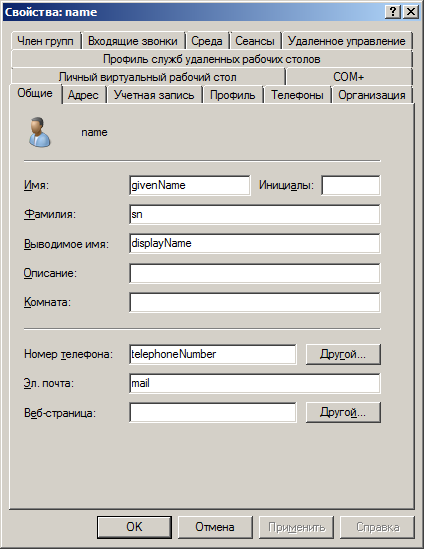
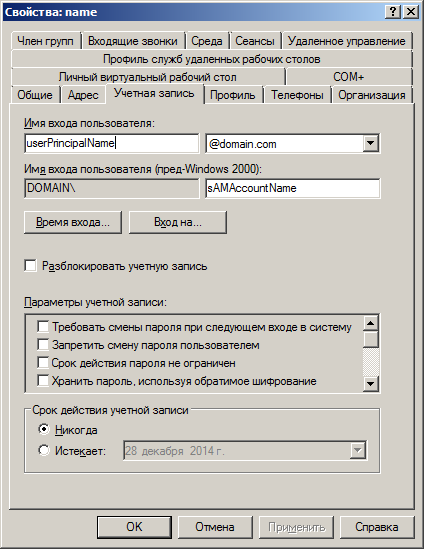
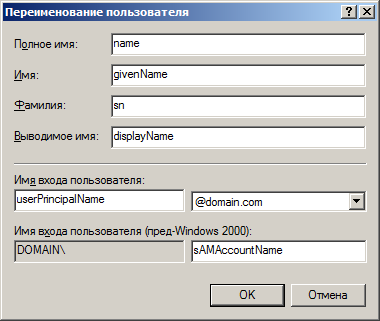
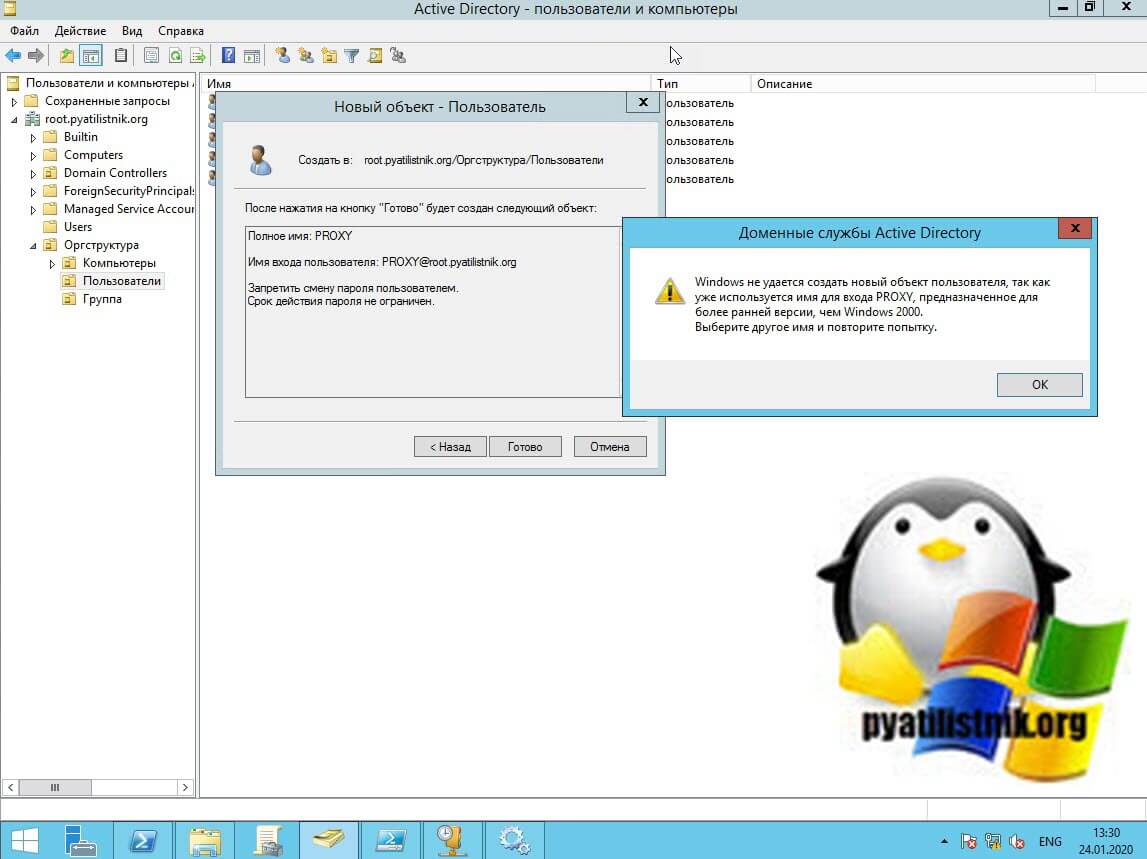
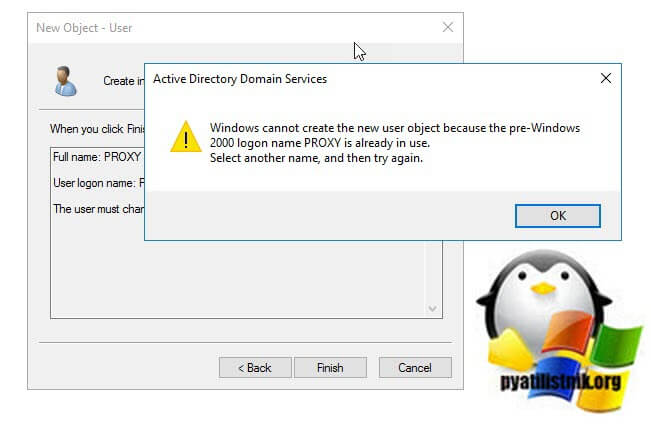
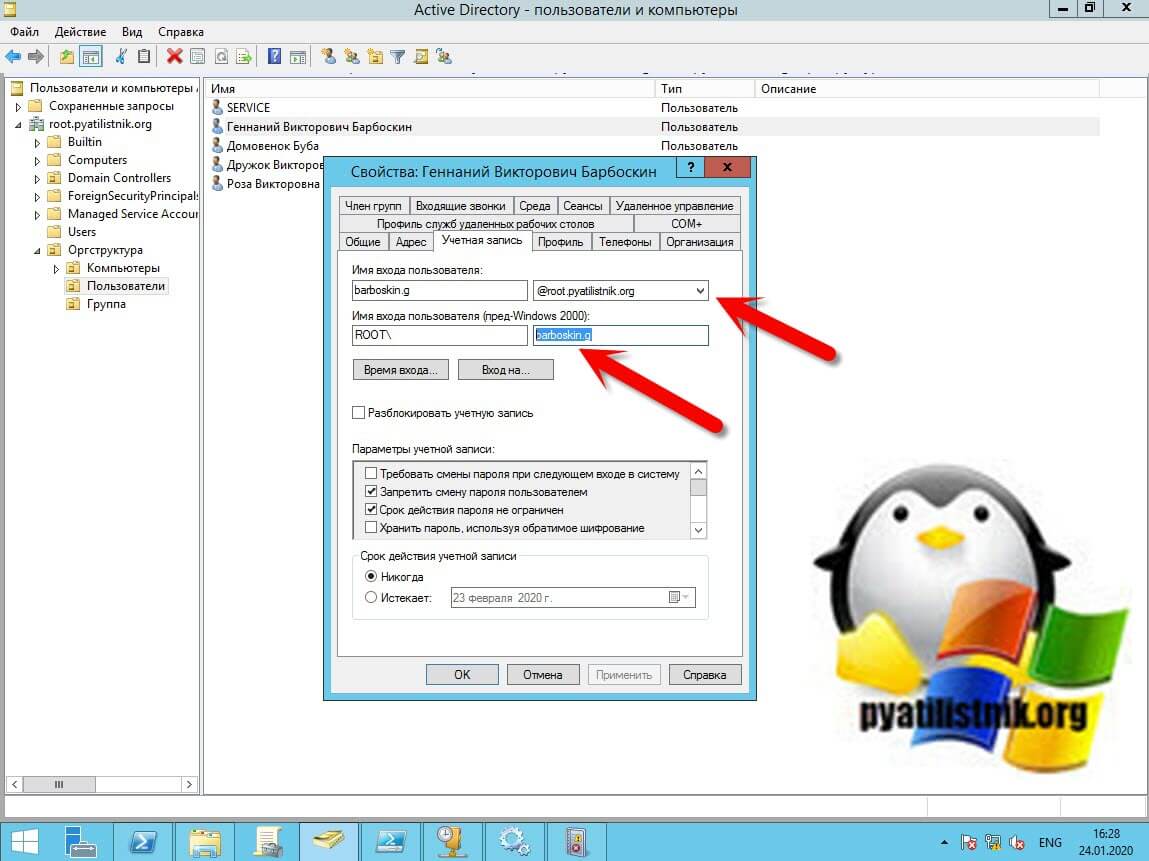


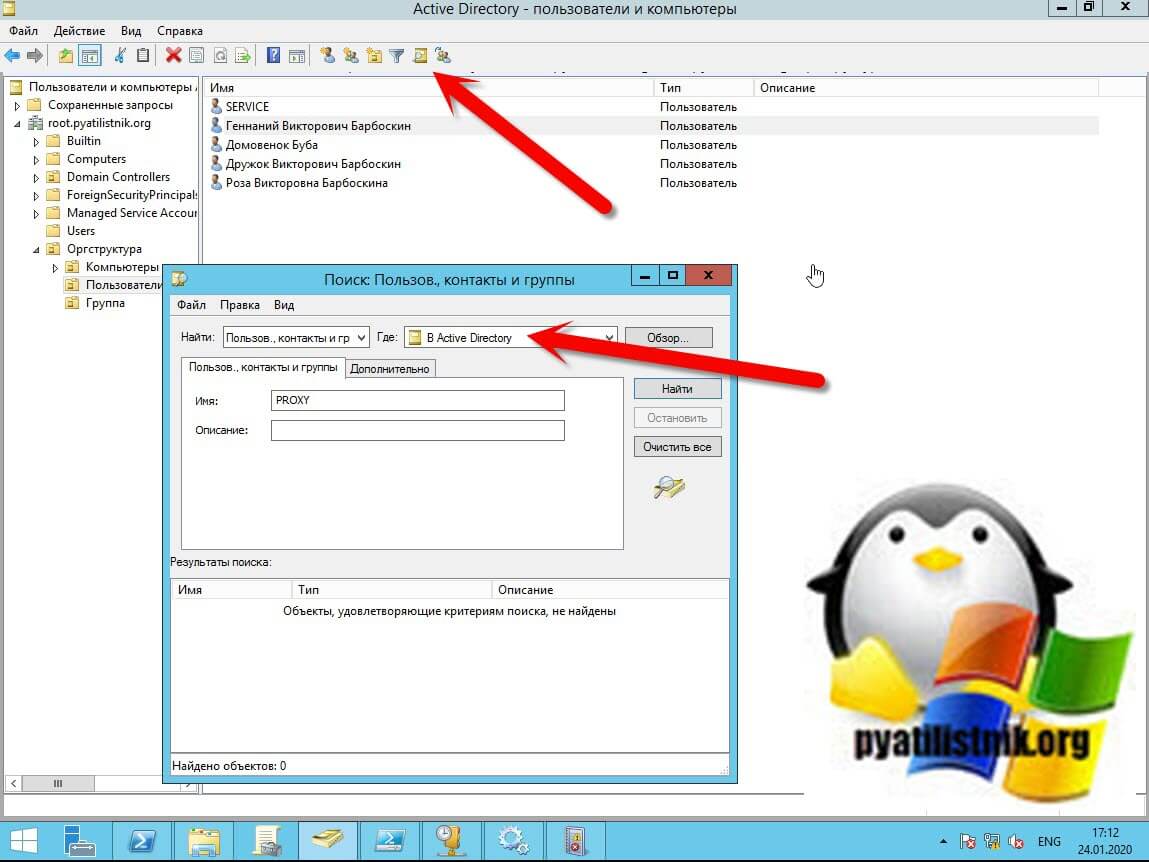
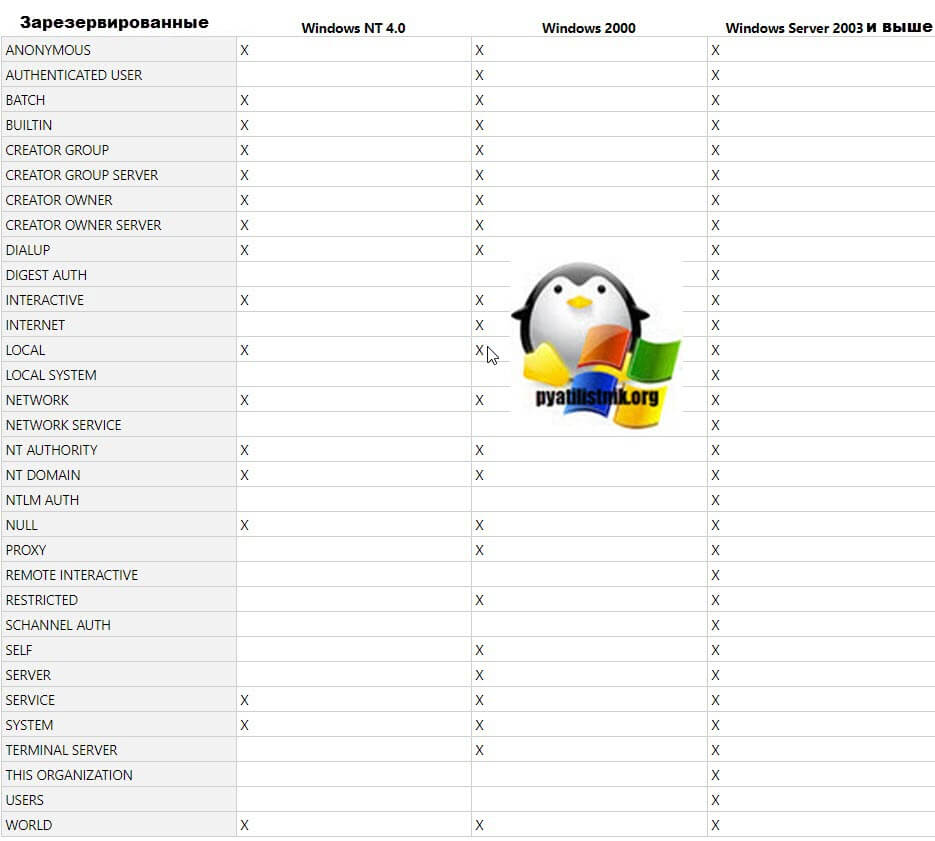
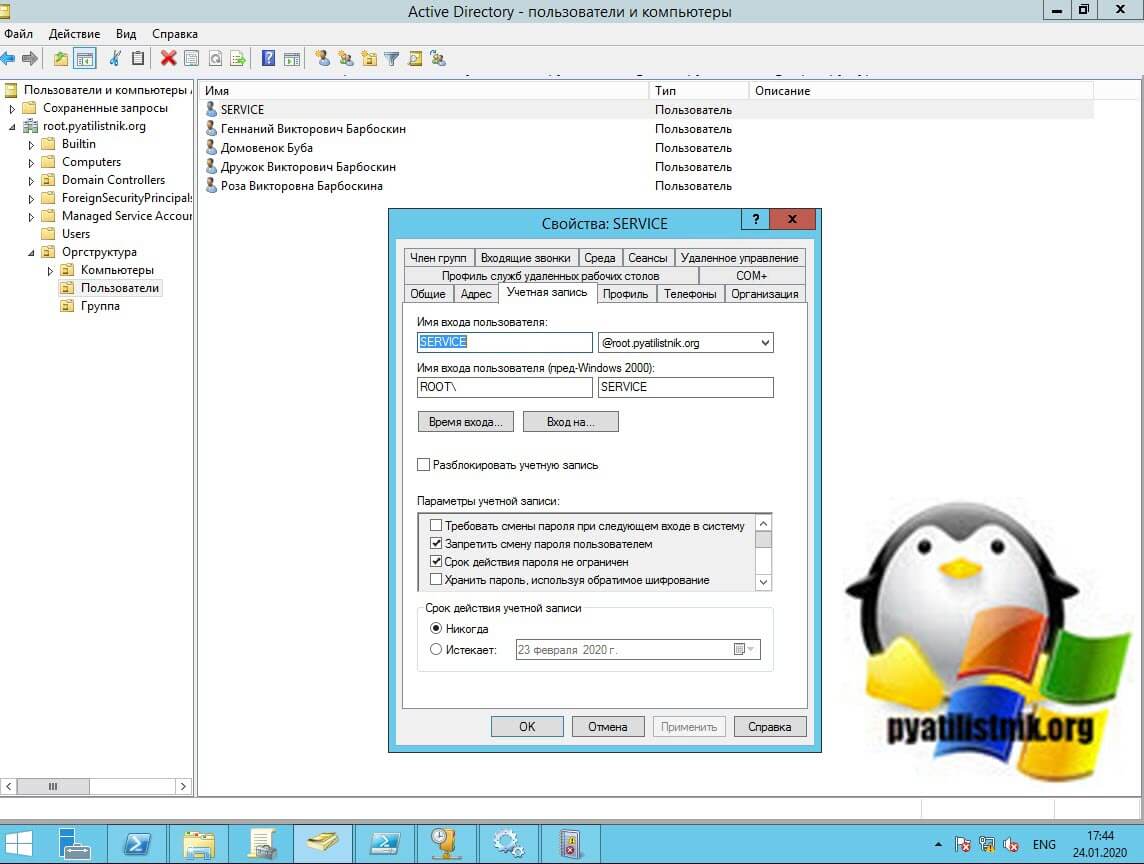
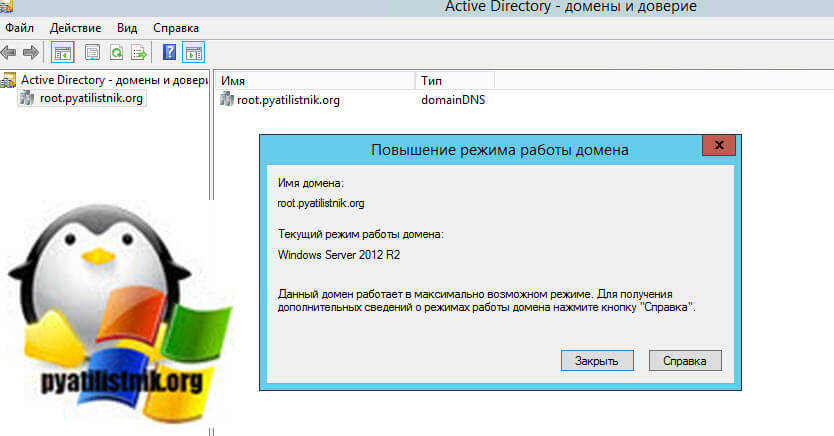
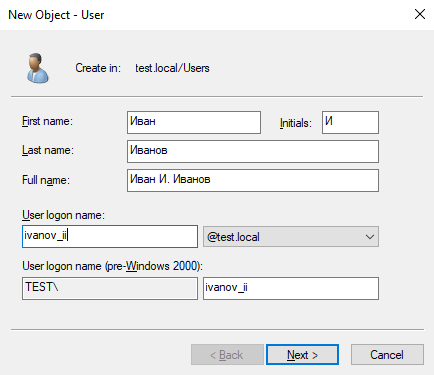
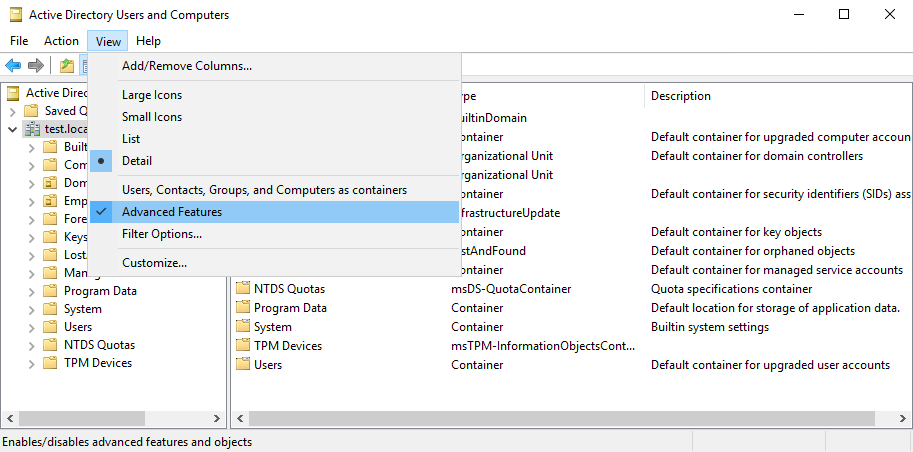
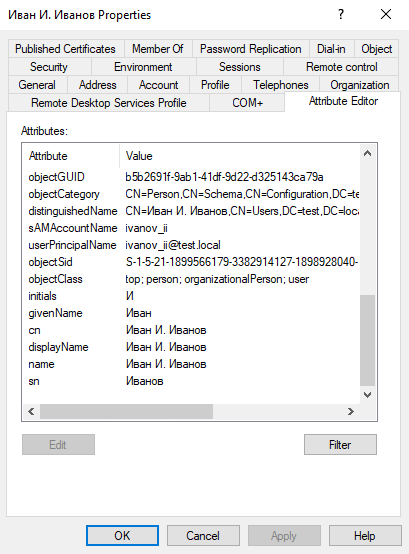
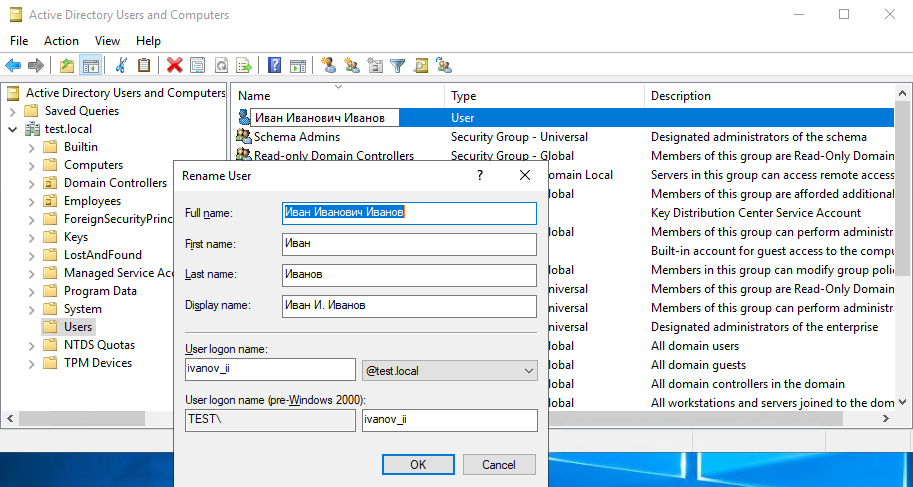
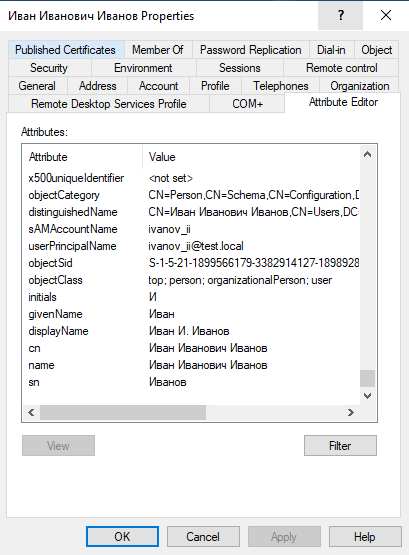
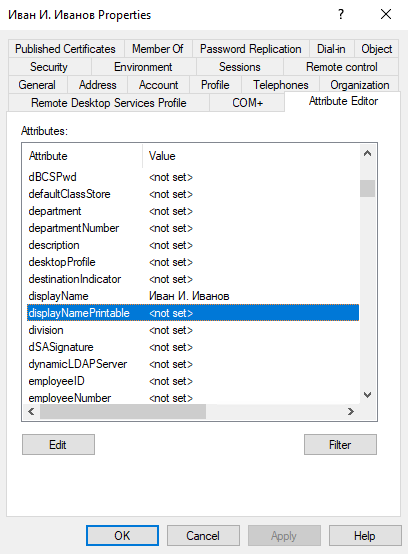
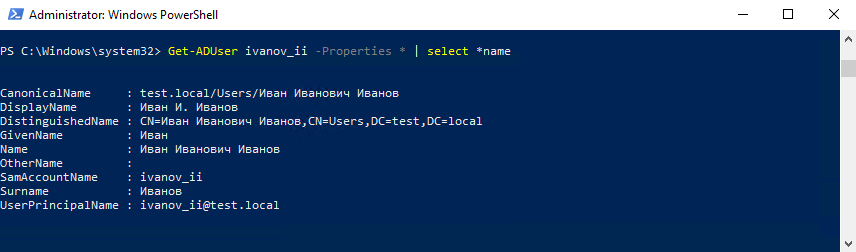
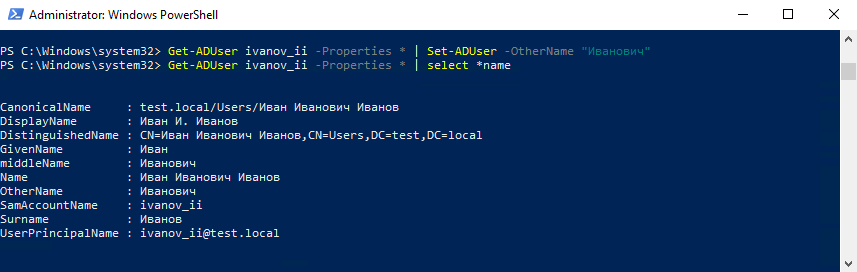
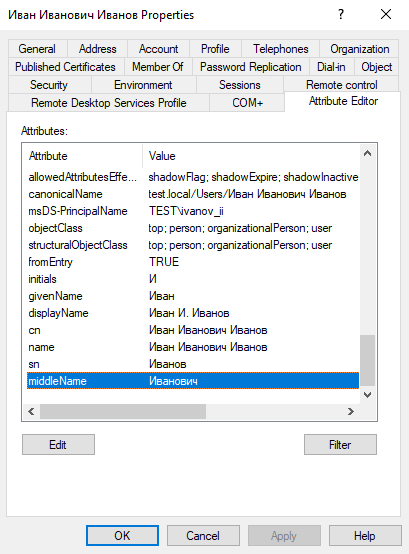
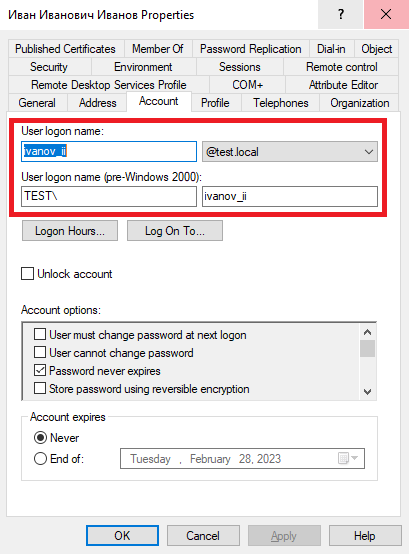
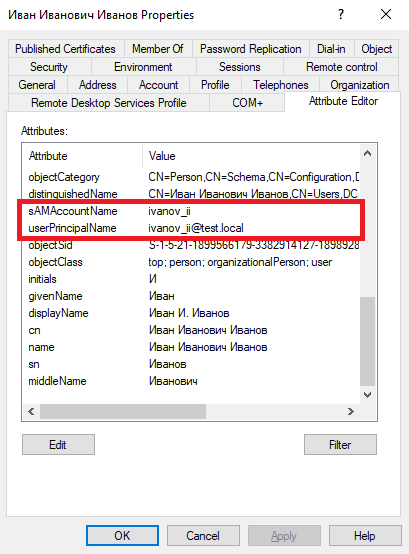
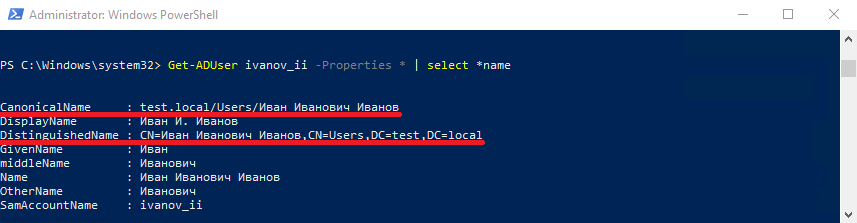
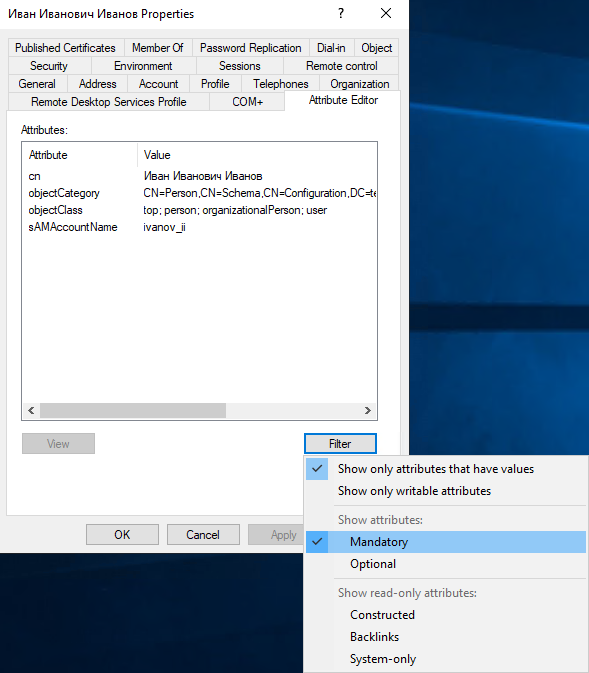


![image_thumb[29] image_thumb[29]](http://blog.schertz.name/wp-content/uploads/2012/07/image_thumb29_thumb.png)
![image_thumb[28] image_thumb[28]](http://blog.schertz.name/wp-content/uploads/2012/07/image_thumb28_thumb.png)
![image_thumb[27] image_thumb[27]](http://blog.schertz.name/wp-content/uploads/2012/07/image_thumb27_thumb.png)
![image_thumb[26] image_thumb[26]](http://blog.schertz.name/wp-content/uploads/2012/07/image_thumb26_thumb.png)
![image_thumb[25] image_thumb[25]](http://blog.schertz.name/wp-content/uploads/2012/07/image_thumb25_thumb.png)
![image_thumb[24] image_thumb[24]](http://blog.schertz.name/wp-content/uploads/2012/07/image_thumb24_thumb.png)